- 10/27/2016
- 2 minutes to read
-
-
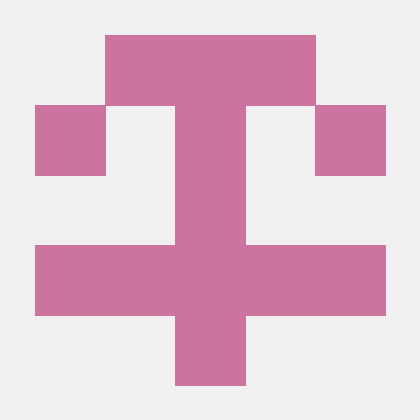 s
s -
 M
M -
 M
M -
 C
C -
 M
M -
+3
-
Applies to: ![]() SQL Server 2016 (13.,x) en later
SQL Server 2016 (13.,x) en later ![]() Azure SQL Database
Azure SQL Database ![]() Azure SQL Managed Instance
Azure SQL Managed Instance ![]() Azure Synapse Analytics
Azure Synapse Analytics ![]() Parallel Data Warehouse
Parallel Data Warehouse
Dit artikel beschrijft hoe u nieuwe kolommen kunt toevoegen aan een tabel in SQL Server met behulp van SQL Server Management Studio of Transact-SQL.
voordat u begint met
beperkingen en beperkingen
het gebruik van de ALTER TABLE statement om kolommen aan een tabel toe te voegen voegt automatisch die kolommen toe aan het einde van de tabel., Als u de kolommen in een specifieke volgorde in de tabel wilt plaatsen, gebruikt u SQL Server Management Studio. Merk echter op dat dit geen Best practice is voor het ontwerpen van databases. Het beste is om de volgorde te specificeren waarin de kolommen worden geretourneerd op het niveau van de toepassing en de query. U moet niet vertrouwen op het gebruik van SELECT * om alle kolommen in een verwachte volgorde te retourneren op basis van de volgorde waarin ze zijn gedefinieerd in de tabel. Geef altijd de kolommen op naam in uw query ‘ s en toepassingen in de volgorde waarin u wilt dat ze worden weergegeven.,
beveiliging
permissies
vereist ALTER permissies op de tabel.
gebruik SQL Server Management Studio
om kolommen in een tabel in te voegen met Table Designer
-
In Object Explorer, klik met de rechtermuisknop op de tabel waaraan u kolommen wilt toevoegen en kies Design.
-
Klik in de eerste lege cel in de kolom kolomnaam.
-
Typ de kolomnaam in de cel. De kolomnaam is een vereiste waarde.
-
druk op de TAB-toets om naar de cel van het gegevenstype te gaan en selecteer een gegevenstype in de vervolgkeuzelijst.,
Dit is een vereiste waarde, en zal de standaardwaarde toegewezen krijgen als u er geen kiest.
opmerking
U kunt de standaardwaarde wijzigen in het dialoogvenster Opties onder databasetools.
-
ga verder met het definiëren van andere kolomeigenschappen in het tabblad Kolomeigenschappen.
opmerking
de standaardwaarden voor uw kolomeigenschappen worden toegevoegd wanneer u een nieuwe kolom maakt, maar u kunt ze wijzigen op het tabblad Kolomeigenschappen.
-
Als u klaar bent met het toevoegen van kolommen, kiest u tabelnaam opslaan in het menu Bestand.,
met behulp van Transact-SQL
om kolommen in een tabel
in te voegen het volgende voorbeeld voegt twee kolommen toe aan de tabel dbo.doc_exa.
ALTER TABLE dbo.doc_exa ADD column_b VARCHAR(20) NULL, column_c INT NULL ;
Geef een reactie